JCrop用来裁剪图片,本篇想体验的是: 在视图页上传图片: 上传成功,跳转到另外一个编辑视图页,使用JCrop对该图片裁剪,并保存图片到指定文件夹: 裁剪成功后,在主视图页显示
JCrop用来裁剪图片,本篇想体验的是:
在视图页上传图片:

上传成功,跳转到另外一个编辑视图页,使用JCrop对该图片裁剪,并保存图片到指定文件夹:
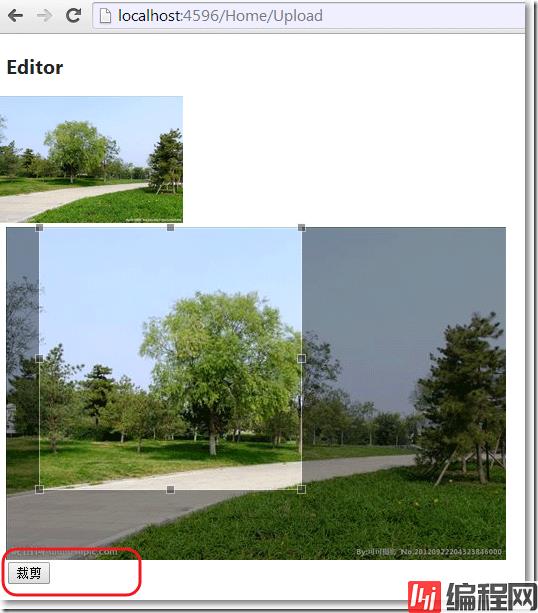
裁剪成功后,在主视图页显示裁剪图片:

当然,实际项目中最有可能的做法是:在本页上传、裁剪并保存。
为了配合上传图片的主视图页,需要一个与之对应的View Model,其中包含图片路径的属性。而这个图片路径属性不是简单的字段显示编辑,当主视图页的View Model被传递到图片编辑、裁剪视图页后,根据jscrop特点,肯定有针对图片的裁剪和预览区域,所以,我们需要针对主视图页View Model的路径属性使用UIHint特性,为该属性定制显示和编辑视图。主视图页的View Model为:
using System.ComponentModel.DataAnnotations;
namespace mvcApplication1.Models
{
public class ProfileViewModel
{
[UIHint("ProfileImage")]
public string ImageUrl { get; set; }
}
}在图片编辑、裁剪视图页,对应的View Model不仅有主视图页的View Model作为它的属性,还有与JCrop相关的属性,这些属性无需显示,只需要以隐藏域的方式存在着,通过JCrop的事件,把JCrop参数赋值给这些隐藏域。对应的View Model为:
using System.WEB.Mvc;
namespace MvcApplication1.Models
{
public class EditorInputModel
{
public ProfileViewModel Profile { get; set; }
[HiddenInput]
public double Top { get; set; }
[HiddenInput]
public double Bottom { get; set; }
[HiddenInput]
public double Left { get; set; }
[HiddenInput]
public double Right { get; set; }
[HiddenInput]
public double Width { get; set; }
[HiddenInput]
public double Height { get; set; }
}
}在上传图片的主视图页中,需要引入Microsoft.Web.Helpers(通过NuGet),使用该命名空间下的FileUpload帮我们生成上传元素。
@using Microsoft.Web.Helpers
@model MvcApplication1.Models.ProfileViewModel
@{
ViewBag.Title = "Index";
Layout = "~/Views/Shared/_Layout.cshtml";
}
<h2>Index</h2>
@using (Html.BeginFORM("Upload", "Home", FormMethod.Post, new {@encType = "multipart/form-data"}))
{
@Html.DisplayFor(x => x.ImageUrl)<br/>
@FileUpload.GetHtml(initialNumberOfFiles:1,includeFormTag:false, uploadText:"上传图片")<br/>
<input type="submit" name="submit" text="上传" />
}在HomeController中:
action方法Upload用来接收来自主视图的View Model,把图片保存到临时文件夹Upload中,并把主视图的View Model赋值给编辑、裁剪视图中View Model的属性。
还需要引入System.Web.Helpers组件,该组件WebImage类,提供了针对上传图片处理的一些api。
action方Edit接收来自编辑、裁剪视图中View Model,根据参数,使用WebImage类的API对图片裁剪,保存到目标文件夹ProfileImages,并删除临时文件夹Upload中的相关图片。
using System.Web.Mvc;
using MvcApplication1.Models;
using System.Web.Helpers;
using System.IO;
namespace MvcApplication1.Controllers
{
public class HomeController : Controller
{
public ActionResult Index()
{
return View();
}
//如果图片上传成功就到裁剪页、即编辑页
[HttpPost]
public ActionResult Upload(ProfileViewModel model)
{
var image = WebImage.GetImageFromRequest(); //必须引用System.Web.Helpers程序集
if (image != null)
{
//限制图片的长度不能大于500像素
if (image.Width > 500)
{
image.Resize(500, ((500*image.Height)/image.Width));
}
//根据图片的名称获取相对路径
var filename = Path.GetFileName(image.FileName);
//保存图片到指定文件夹
image.Save(Path.Combine("~/Upload/", filename));
//获取图片的绝对路径
filename = Path.Combine("../Upload/", filename);
model.ImageUrl = Url.Content(filename);
var editModel = new EditorInputModel()
{
Profile = model,
Width = image.Width,
Height = image.Height,
Top = image.Height * 0.1,
Left = image.Width * 0.9,
Right = image.Width * 0.9,
Bottom = image.Height * 0.9
};
return View("Editor", editModel);
}
return View("Index", model);
}
//裁剪页 编辑页
[HttpPost]
public ActionResult Edit(EditorInputModel editor)
{
//var image = new WebImage("~/" + editor.Profile.ImageUrl);
var image = new WebImage(editor.Profile.ImageUrl);
var height = image.Height;
var width = image.Width;
image.Crop((int) editor.Top, (int) editor.Left, (int) (height - editor.Bottom), (int) (width - editor.Right));
var originalFile = editor.Profile.ImageUrl;//图片原路径
editor.Profile.ImageUrl = Url.Content("~/ProfileImages/" + Path.GetFileName(image.FileName));
image.Resize(100, 100, true, false);
image.Save(@"~" + editor.Profile.ImageUrl);
System.IO.File.Delete(Server.MapPath(originalFile)); //把在Upload中的上传图片删除掉
return View("Index", editor.Profile);
}
}
}在编辑、裁剪视图页,需要引用Jcrop对应的CSS和js文件。
@model MvcApplication1.Models.EditorInputModel
@{
ViewBag.Title = "Editor";
Layout = "~/Views/Shared/_Layout.cshtml";
}
<h2>Editor</h2>
<link href="~/Content/Jquery.Jcrop.css" rel="external nofollow" rel="stylesheet" />
<div id="mainform">
@using (Html.BeginForm("Edit", "Home", FormMethod.Post))
{
@Html.EditorFor(x => x.Profile.ImageUrl)
@Html.HiddenFor(x => x.Left)
@Html.HiddenFor(x => x.Right)
@Html.HiddenFor(x => x.Top)
@Html.HiddenFor(x => x.Bottom)
@Html.HiddenFor(x => x.Profile.ImageUrl)
<input type="submit" name="action" value="裁剪"/>
}
</div>
@section scripts
{
<script src="~/Scripts/jquery.Jcrop.js"></script>
<script type="text/javascript">
$(function() {
$('#profileImageEditor').Jcrop({
onChange: showPreview,
onSelect: showPreview,
setSelect: [@Model.Top, @Model.Left, @Model.Right, @Model.Bottom],
aspectRatio: 1
});
});
function showPreview(coords) {
if (parseInt(coords.w) > 0) {
$('#Top').val(coords.y);
$('#Left').val(coords.x);
$('#Bottom').val(coords.y2);
$('#Right').val(coords.x2);
var width = @Model.Width;
var height = @Model.Height;
var rx = 100 / coords.w;
var ry = 100 / coords.h;
$('#preview').css({
width: Math.round(rx * width) + 'px',
height: Math.round(ry * height) + 'px',
marginLeft: '-' + Math.round(rx * coords.x) + 'px',
marginTop: '-' + Math.round(ry * coords.y) + 'px'
});
}
}
</script>
}既然为主视图View Model的ImageUrl打上了[UIHint("ProfileImage")]特性,这意味着必须有对应的自定义强类型视图。
public class ProfileViewModel
{
[UIHint("ProfileImage")]
public string ImageUrl { get; set; }
}Views/Home/EditorTemplates/ProfileImage.cshtml,是针对ImageUrl属性的自定义编辑模版:
@model System.String
<div id="cropContainer">
<div id="cropPreview">
<img src="@(String.IsNullOrEmpty(Model) ? "" : Model)" id="preview" />
</div>
<div id="cropDisplay">
<img src="@(String.IsNullOrEmpty(Model) ? "" : Model)" id="profileImageEditor" />
</div>
</div>Views/Home/DisplayTemplates/ProfileImage.cshtml,是针对ImageUrl属性的自定义显示模版:
@model System.String
<img src="@(String.IsNullOrEmpty(Model) ? "" : Model)" id="profileImage" />到此这篇关于asp.net MVC使用JCrop上传并裁剪图片的文章就介绍到这了。希望对大家的学习有所帮助,也希望大家多多支持编程网。
--结束END--
本文标题: ASP.NET MVC使用JCrop上传并裁剪图片
本文链接: https://www.lsjlt.com/news/171282.html(转载时请注明来源链接)
有问题或投稿请发送至: 邮箱/279061341@qq.com QQ/279061341
下载Word文档到电脑,方便收藏和打印~
2023-05-21
2023-05-21
2023-05-21
2023-05-21
2023-05-20
2023-05-20
2023-05-20
2023-05-20
2023-05-20
2023-05-20
回答
回答
回答
回答
回答
回答
回答
回答
回答
回答
0